在《我的世界(Minecraft)》游戏中,材质包是一种可以大幅度改变游戏视觉风格和体验的方式,通过安装不同的材质包,玩家可以将游戏的原始像素风格转变为更加现代、真实或者卡通等多样化的风格,下面将详尽地介绍如何安装《我的世界》材质包:

1、下载材质包
确认文件格式:确保你下载的材质包文件格式为.zip结尾,因为.rar或其他压缩格式的文件是不能被游戏识别的。
2、找到游戏文件夹
定位.minecraft文件夹:需要在你的电脑上找到.minecraft文件夹,这个文件夹通常位于用户文档或者应用数据文件夹内。
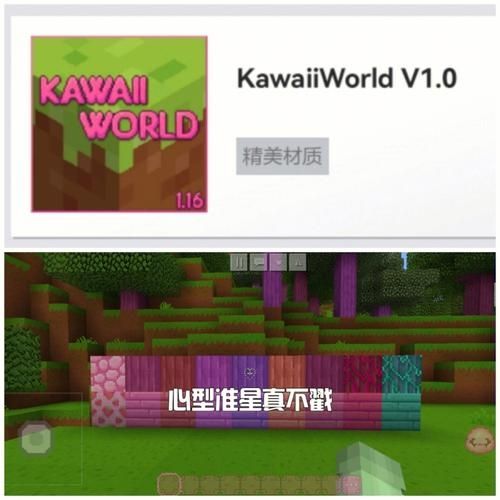
3、打开资源包文件夹
resourcepacks文件夹:在.minecraft文件夹内,找到并打开resourcepacks文件夹,这里是存放材质包的地方。
4、复制材质包至文件夹
不要解压材质包:将下载好的材质包(保持压缩状态,即.zip文件)复制到resourcepacks文件夹中。
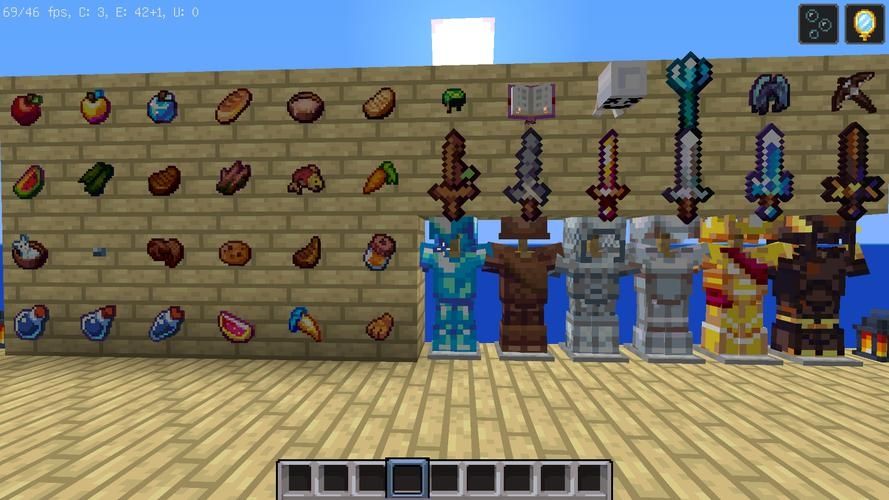
5、打开游戏启动器
检查材质包是否可用:启动《我的世界》,点击启动器中的【选项】按钮。
6、选择材质包
启用材质包:在选项菜单中,找到并点击【资源包】选项,你应该能够看到刚才复制到文件夹中的材质包,点击你想要使用的材质包,然后选择右侧的箭头或勾选框以启用它。
7、确认材质效果
享受新视觉体验:材质包启用后,返回游戏,应该可以看到材质效果已经改变,如果未显示,请确保材质包没有问题,且格式正确。
8、安装光影模组
对于使用光影的材质包:如果你的材质包包含了特殊的光影效果,原版游戏是不支持的,你需要先安装光影模组,常见的有optifine、iris、Oculus等。
为了确保材质包的正确安装与运行,还需要注意以下几点:
确认你的游戏版本与材质包是否兼容。
如果在安装过程中遇到问题,可以尝试阅读材质包的说明文档,或寻求作者的帮助。
某些高级效果可能需要更强大的硬件支持,请根据个人电脑性能选择合适的材质包。
安装《我的世界》材质包是一个简单直接的过程,只需将下载的材质包文件复制到正确的文件夹中,然后在游戏启动器中启用即可,记得检查文件格式,并确认游戏版本兼容性,有了新的材质包,玩家可以在《我的世界》的世界中享受到全新的游戏体验。
| 步骤 | 说明 |
| 1 | 确保已经下载了与你的我的世界游戏版本相匹配的材质包。 |
| 2 | 找到我的世界游戏安装目录,一般情况下,它位于以下路径:.minecraft/resourcepacks。 |
| 3 | 如果没有resourcepacks文件夹,请自行创建一个,对于1.5.2及之前版本,文件夹名为texturepacks。 |
| 4 | 将下载好的材质包文件(可能是文件夹或压缩包形式)复制到resourcepacks文件夹中。 |
| 5 | 打开我的世界游戏。 |
| 6 | 按下ESC键,打开游戏菜单,点击“选项”。 |
| 7 | 在选项界面中,点击“资源包”。 |
| 8 | 在资源包页面,你会看到已安装的材质包列表,点击“打开资源包文件夹”按钮。 |
| 9 | 在弹出的文件夹中,将下载好的材质包拖拽到列表中。 |
| 10 | 关闭文件夹,回到资源包页面,重新进入页面,检查新加入的材质包是否已显示在列表中。 |
| 11 | 选择你刚安装的材质包,点击右边的箭头应用材质包。 |
| 12 | 等待材质包加载完成,然后开始享受新的游戏体验吧! |
请注意,材质包可能有不同的版本,确保下载的材质包与你的我的世界游戏版本兼容,有些材质包可能需要解压,具体请参考材质包的安装说明。


